1. Login dulu ke akun ACME anda. Setalah masuk akan muncul halaman seperti ini.

2. Klik tulisan yang bertanda panah merah.( sedangkan tulisan yang bertanda panah hijau nanti kita isi dengan hasil setelah mendaftar)
3. Klik tulisan yang bertanda panah di bawah
4. Muncullah halaman pendaftaran seperti di bawah. Perhatikan cara mengisinya.
Re-enter your password : isi sama dengan password yang anda tulis di atas
Solutation : isi sesuai dengan jenis kelamin, Mr untuk laki-laki dan Mrs untuk perempuanFirst name : isi dengan nama depan anda
Last name : isi dengan nama belakang anda, jika tidak punya silahkan di isi dengan tanda komaCurrent email address : isi dengan email anda, sama dengan email yang anda daftarkan di Acme
Re-enter email address : isikan kembali email di atasPrimary phone number : isi dengan no telpon utama anda, bisa hp
Secondary phone number : isi dengan no telpon keduaAddress : isi dengan alamat anda
Address 2 : alamat anda yang lain ( boleh kosong )City : isi dengan kabupaten
State/ province : isi dengan propinsiZip/ postal kode : isi dengan kode pos
Country : isi dengan negaraSecurity Question 1 : misal pilih favourite color
Security answer 1 : misal blueSecurity Question 2 : misal pilih favourite number
Security answer 2 : misal pilih 1Why are you register..? : misal pilih Definitely the income..dst
Please check the box..: Wajib di ceklistSetelah semua terisi klik tombol " continue "
5. Lalu anda akan di beri tawaran nama website anda, diberikan gratis trial 7 hari dan bisa diperpanjang. Silahkan di pilih salah satu kemudian lik "ADD SELECTED DOMAINS "

6. Jika pilihan anda tersedia maka akan tampil halaman seperti di bawah, Silahkan klik " continue " (jika tidak muncl halaman tersebut mungkin anda harus mengulang lagi langkah no 5. )
7. Klik "register with Paypal"
8. Geser halaman anda ke bawah dan ceklist " check box to confirm you read and understand" lalu klik " proceed to Paypal "
9. Sekali lagi klik " proceed to Paypal "
10. Untuk malakukan pembayaran silahkan login ke paypal Karena anda wajib membayar $0 alias gratisss. he3x..
11. Klik "Agree and Continue"
12. Kontrak membeli domain 7 hari gratis sudah selesai, sekarang kembali lagi ke GDI dengan klik " continue to Global..."
13. Ini adalah tanda berhasil (sukses ), lanjut ke langkah sukses selanjutnya..
14. coba buka email anda, akan ada email seperti ini, bukalah email tersebut ( jika tidak ada di inbox cobalah anda cari di spam)
15. Setelah terbuka klik link yang bertanda merah untuk masuk ke link GDI
16. Isi username dan password anda lalu klil "Main login"
17. Cari link Domain di panel kiri, dan klik

18. Dihalaman selanjutnya klik " Change DNS "
19. Pilih "Basic Hosting" dan klik " continue"
Nah. jika tampil halaman seperti ini berarti telah sukses.

20. Sekarang cobalah buka email anda, akan ada email seperti ini ( bila tidak ada di inbox cobalah cari di spam)
21. Dalam email tersebut terdapat data-data GDI anda, urut dari tanda panah paling atas adalah : domain, username dan password

Nah, untuk menyelesaikan step 2. kita harus kembali dulu ke back office step 2 dan mengisikan data-data ter sebut di atas. Caranya : silahkan anda masuk ke halaman seperti langkah no 2 di atas. Untuk lebih jelasnya..Silahkan buka pada PANDUAN STEP 3.





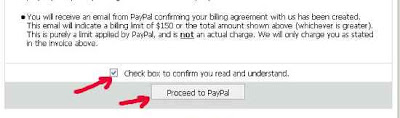











Tidak ada komentar:
Posting Komentar